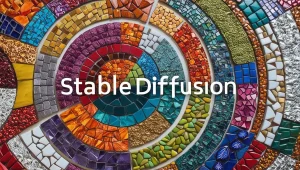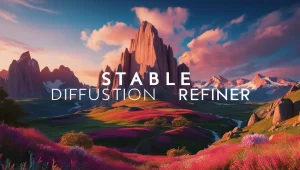Stable Diffusionを活用して独自のLoRAモデルを作成し、より魅力的な画像生成を行いたいと考える方にとって、効率的な「stable diffusion loraの学習方法」を知ることは重要です。LoRAを使えば、特定のスタイルやキャラクター、アウディ高級車のような特定の物体に焦点を当てたカスタムモデルを作成できます。
本記事では、「lora学習 顔だけ」や「lora学習 実写」に特化した学習手順から、「lora学習 ローカル」での環境構築方法まで、初心者にもわかりやすく解説します。
また、「学習データの作り方」や「学習させる写真」の選び方についても触れ、具体的なLoRA学習のプロセスを詳しく紹介します。さらに、追加学習を行う際に役立つ「lora学習サイト」や「lora 配布サイト」の活用法についても解説。学習モデル作成のコツを押さえることで、生成結果のクオリティが大幅に向上します。
本記事を通じて、LoRA学習をローカル環境で実行する手順や、学習データの準備から配布までの一連の流れを理解し、誰でも簡単に追加学習を進められるようになります。Stable Diffusionを用いた画像生成をより自由に楽しむために、ぜひ参考にしてください。
- LoRA学習に必要な学習データの作り方と準備方法を理解できる
- 実写や顔だけのLoRAモデル作成のポイントが分かる
- ローカル環境での追加学習の手順や注意点を把握できる
- LoRA配布サイトの活用法と学習モデル作成時の注意点を学べる
Stable DiffusionでLoRA学習を始める方法と手順
- LoRA学習に必要な学習データの作り方
- LoRA学習をローカル環境で実行する方法
- LoRAの学習モデル作成に使えるツール紹介
- 学習データの写真や画像を選ぶポイント
- LoRAを使った追加学習をローカルで行う手順
- LoRA学習の実写データ活用方法
LoRA学習に必要な学習データの作り方
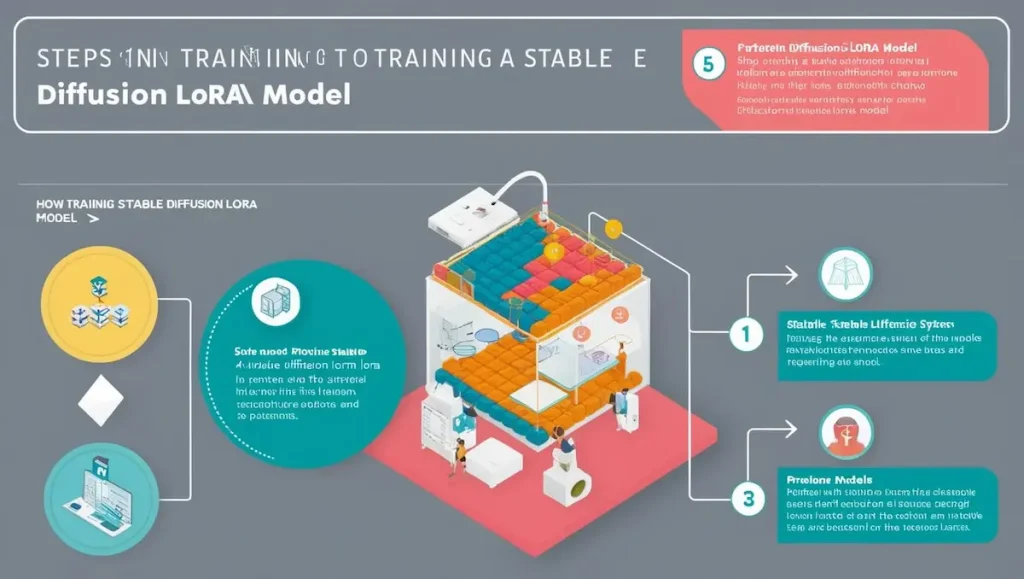
LoRA学習を行うためには、適切な学習データを準備することが重要です。学習データは、AIが特定のキャラクターやスタイルを認識し、再現するための素材になります。ここでは、学習データの選び方から保存方法まで、具体的な作り方を解説します。
まず、学習データとして使用する画像は、AIに覚えさせたい要素を正確に捉えたものを選ぶ必要があります。例えば、特定のキャラクターのLoRAを作成したい場合、そのキャラクターがさまざまな角度やポーズで描かれている画像が望ましいです。同じポーズや表情ばかりの画像では、学習の幅が狭まるため、結果として生成される画像のバリエーションが少なくなります。
次に、画像の解像度についてです。LoRA学習に使用する画像は、512×512ピクセル程度の正方形サイズが推奨されています。高解像度の画像を使っても問題ありませんが、学習時に自動でリサイズされるため、事前にサイズを調整する必要はありません。
また、画像のタグ付け(キャプション)も重要なステップです。画像の内容を正確に説明するタグをつけることで、AIは学習対象をより具体的に理解できます。タグ付けは手動で行うこともできますが、WebUIの拡張機能「WD14 Tagger」を使えば、画像から自動でタグを抽出できます。
保存する際は、画像をフォルダに整理しましょう。繰り返し学習させる回数を「繰り返し数_名前」というフォルダ名で設定すると管理がしやすくなります。例えば、「5_character」といったフォルダ名にすることで、画像が5回繰り返して学習されるようになります。
最後に、学習データのクオリティを上げるため、不要な背景や文字などは、あらかじめ画像編集ソフトで削除しておくと良いでしょう。これにより、学習対象に無関係な情報がLoRAに反映されるのを防ぐことができます。
LoRA学習をローカル環境で実行する方法
LoRA学習は、ローカル環境で実行することで、クラウドサービスを使う際のコストや制限を気にせずに進めることができます。ここでは、ローカル環境でLoRA学習を行うための具体的な手順を説明します。
まず、ローカル環境でLoRA学習を行うには、パソコンに「Stable Diffusion WebUI」と「sd-scripts」のセットアップが必要です。これらは、画像生成と学習プロセスを管理するためのツールです。インストールにはPythonとGitが必要になるため、事前にこれらをダウンロードしておきましょう。
次に、LoRA学習用の専用GUI(グラフィカルユーザーインターフェース)を利用すると、コマンド入力が苦手な方でも簡単に操作できます。例えば、「Kohya GUI」をインストールすることで、直感的な操作でLoRA学習を進められます。このツールはGitHubで配布されており、最新のバージョンをダウンロードして解凍するだけで使えます。
環境構築が完了したら、学習データを指定したフォルダに保存し、GUIから学習を開始します。GUIの画面上で、学習元モデルの指定、出力先のフォルダの設定、学習パラメータの調整を行います。ここで、学習元モデルには、通常使用しているStable Diffusionのモデルを指定します。実写系の画像を学習させる場合は実写系のモデルを、アニメ画像を学習させる場合はアニメ系のモデルを選ぶと良いでしょう。
ローカル環境で学習を行う際の注意点として、使用するパソコンのスペックが挙げられます。LoRA学習にはGPUメモリ(VRAM)が8GB以上必要です。これを満たしていない場合、学習プロセスが途中で停止する可能性があります。また、学習中は大量の計算を行うため、パソコンの動作が重くなることもあります。
さらに、学習中に「A matching Triton is not available.」といったエラーメッセージが表示される場合がありますが、これは無視して問題ありません。このエラーはTritonというソフトウェアがインストールされていないことを示していますが、LoRA学習には影響しません。
最後に、ローカル環境での学習が完了したら、生成されたLoRAファイルを「Stable Diffusion WebUI」のloraフォルダに移動させ、実際に画像生成で使用してみましょう。これにより、自分で学習させたLoRAを簡単に利用できるようになります。
LoRAの学習モデル作成に使えるツール紹介

LoRAの学習モデルを効率的に作成するためには、さまざまなツールを活用することが重要です。ここでは、学習データの管理や学習プロセスの簡略化に役立つツールを紹介します。
まず、「Stable Diffusion WebUI」はLoRA学習を進める上で必須のツールです。画像生成のためのユーザーインターフェースを提供しており、拡張機能を追加することでLoRAの学習も可能になります。初めて使う方でも比較的簡単にセットアップができるため、初心者にもおすすめです。
次に、「Kohya Trainer」はLoRA学習に特化したトレーニングツールです。このツールは、LoRAモデルの学習を自動化し、複雑なコマンド操作を省略することができます。GUI版の「Kohya GUI」も存在し、操作が直感的になるため、技術的な知識が少なくても問題なく使えるのが利点です。
また、「WD14 Tagger」も重要なツールの一つです。学習データの画像に自動でタグ付けを行うことができ、タグ付けの手間を大幅に削減できます。画像に適切な説明文をつけることで、学習モデルの精度が向上し、LoRAによる画像生成の質も上がります。
さらに、「Image Cleaner」は、不要なデータを除外するための便利なツールです。画像の重複や、学習には適さない品質の低い画像を自動で識別し、データのクオリティを保つことができます。
これらのツールを活用することで、LoRA学習モデルの作成がスムーズになり、効率的に高品質なモデルを構築できます。特に、複数のツールを併用することで、データ準備から学習までのプロセスが一気に簡略化されます。
学習データの写真や画像を選ぶポイント
LoRAの学習精度を高めるには、使用する写真や画像の選び方が非常に重要です。学習データの質が低いと、作成されたLoRAモデルの品質にも影響するため、ここでは写真や画像を選ぶ際の具体的なポイントを解説します。
まず、被写体が明確に写っている画像を選ぶことが重要です。ぼやけた画像や、背景と被写体が同化しているような画像は、AIが学習内容を正確に理解できず、誤った結果につながることがあります。特に顔のLoRAを作成する場合は、顔のパーツがしっかりと見える写真を優先してください。
次に、多様な角度や表情を含む画像を集めることが効果的です。単一の角度や表情ばかりの画像だと、AIがそれ以外のパターンを生成するのが難しくなります。例えば、正面からの写真だけでなく、横顔や斜めからの写真、笑顔や真剣な表情など、バリエーションを増やすことで、より幅広い生成が可能になります。
さらに、背景がシンプルな画像も選ぶポイントの一つです。複雑な背景が写り込んでいると、AIが背景と被写体を混同しやすくなります。そのため、背景が無地のもの、あるいは簡単にトリミングできるものを選ぶと良いでしょう。
一方で、過度に加工された画像は避けるのが賢明です。フィルターやエフェクトが強くかかった画像は、AIにとって学習しづらく、意図しない結果を生む可能性があります。できるだけ自然な状態の写真を使うことを心がけましょう。
最後に、解像度が適切な画像を選ぶことも大切です。低解像度の画像は、AIが細部を認識できず、学習結果が不安定になる可能性があります。ただし、解像度が高すぎる画像はファイルサイズが大きくなり、処理に時間がかかる場合があります。一般的には、512×512ピクセル程度のサイズが最適です。
これらのポイントを踏まえて学習データを選ぶことで、LoRAモデルの学習精度が向上し、生成される画像のクオリティも大幅に向上します。
LoRAを使った追加学習をローカルで行う手順
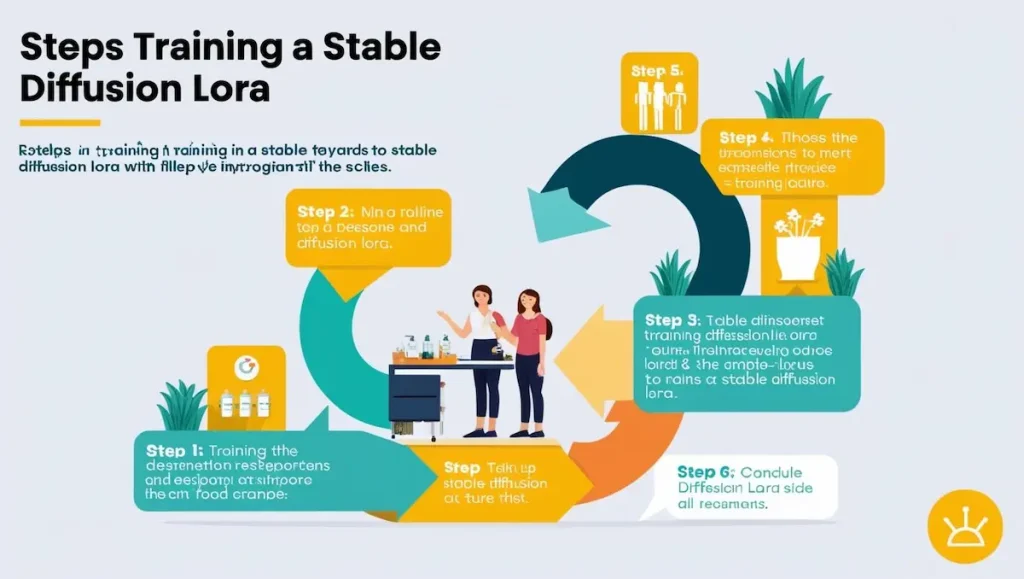
LoRAを使った追加学習をローカル環境で行うことには、インターネット接続を必要とせず、プライバシーが守られるといった利点があります。ここでは、ローカル環境で追加学習を進める手順を具体的に解説します。
まず、必要なソフトウェアをインストールすることから始めます。Stable Diffusionをローカルで実行するためには「Stable Diffusion WebUI」と「Python」のインストールが必須です。さらに、「Kohya Trainer」を利用することで、LoRAの追加学習プロセスが効率的になります。
次に、学習データを準備します。ローカル環境での追加学習でも、データの質が結果に大きな影響を与えます。顔のLoRAであれば、対象の人物の写真を複数枚用意し、多様な表情や角度を含めることが大切です。画像は512×512ピクセル程度にリサイズすると、モデルの学習がスムーズに進みます。
次に、学習スクリプトを設定します。多くの場合、「train_network.py」というスクリプトを利用しますが、ローカル環境ではGPUを最大限に活用できるよう設定を見直すことが重要です。例えば、バッチサイズや学習率の調整を行うことで、学習効率が向上します。
さらに、学習の実行に移ります。ローカル環境ではコマンドライン操作が必要になることが多いため、事前に基本的なコマンドを把握しておくと良いでしょう。「python train_network.py」といったコマンドを入力して、学習をスタートします。
最後に、学習結果を確認します。学習が完了すると、LoRAファイルが出力されます。このファイルを「extensions」フォルダに配置し、WebUI上でロードすれば、実際に学習したLoRAモデルを使った画像生成が可能です。うまく動作しない場合は、ログを確認し、エラーメッセージに対応する形で修正を加えます。
これらの手順を踏めば、ローカル環境でのLoRA追加学習がスムーズに進み、より高度な画像生成ができるようになります。
LoRA学習の実写データ活用方法
LoRA学習において、実写データを活用することで、よりリアルで自然な画像生成が可能になります。しかし、実写データの取り扱いにはいくつかのポイントがあるため、ここで具体的な活用方法を説明します。
まず、実写データの選別が重要です。特に、肖像権や著作権に注意し、利用可能な写真を選ぶ必要があります。フリー素材サイトから写真をダウンロードするか、自分で撮影した写真を活用すると安全です。また、写真の品質にも気を配り、ピンボケや暗すぎる画像は避けるようにしましょう。
次に、画像の加工が有効です。実写データは背景が複雑な場合が多いため、画像編集ソフトを使って背景を除去し、被写体を際立たせることで、モデルの学習精度が向上します。簡単な加工であれば「Remove.bg」などのオンラインサービスを利用するのも良い方法です。
さらに、多様な場面を含むデータを用意することが重要です。実写データが単一の環境や構図ばかりだと、生成される画像もその傾向に偏ります。そのため、屋内外の写真や異なる服装・ポーズの画像を組み合わせることで、LoRAモデルが幅広いパターンを学習できるようになります。
また、データのタグ付けを行うことで、モデルの理解度が高まります。「WD14 Tagger」を使えば、実写データに自動でタグを付与でき、学習プロセスが効率化します。タグ付けされたデータは、特定の要素を強調した画像生成に役立ちます。
最後に、実写データの活用における注意点として、過度に加工しすぎないことが挙げられます。AIが誤認識を起こさないよう、できるだけ自然な状態の写真を使うよう心がけましょう。また、肖像権を守るため、第三者の顔写真を無断で使用しないことも重要です。
これらの方法を実践することで、LoRA学習に実写データを効果的に活用し、よりリアルな画像生成を楽しむことができます。
Stable DiffusionのLoRA学習方法と配布サイト情報
- LoRA学習で顔だけの画像を正確に作るには
- LoRA学習に役立つサイトの活用法
- LoRA配布サイトでモデルを探す際のポイント
- 学習モデルの配布と使用時の注意点
- LoRAで学習させる写真の加工と準備方法
LoRA学習で顔だけの画像を正確に作るには
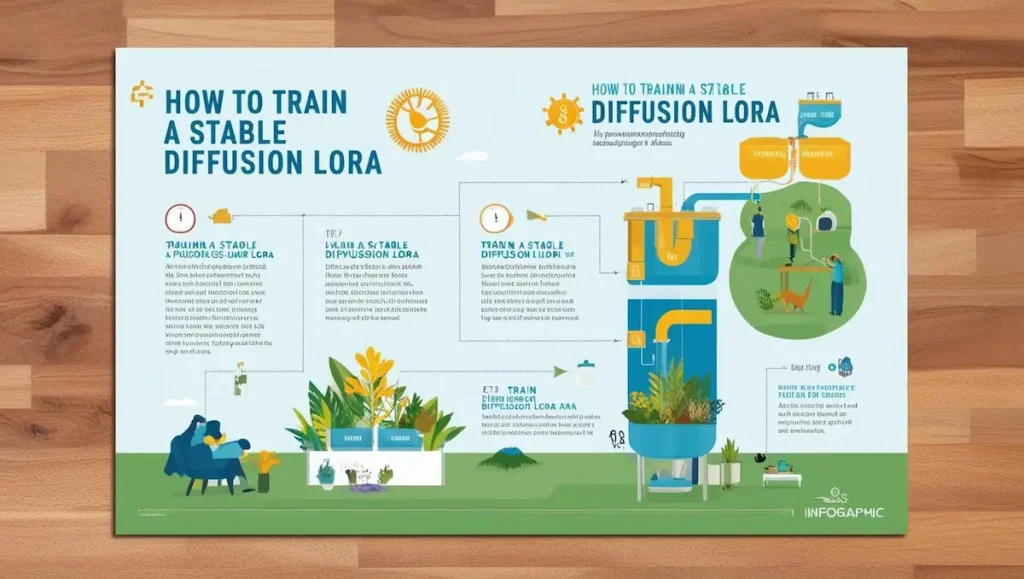
LoRA学習で顔だけの画像を正確に生成するためには、いくつかの重要なポイントを押さえる必要があります。ここでは、顔を中心にLoRAモデルを学習させる際の手順と注意点について解説します。
まず、学習データの選び方が鍵となります。顔だけを正確に生成するためには、対象となる人物の多様な表情や角度の写真を使用することが重要です。正面顔だけでなく、斜めや横顔の写真も含めることで、より幅広いパターンを学習させることができます。また、極端な加工が施された画像は避け、できるだけ自然な状態の写真を使うようにしましょう。
次に、背景の除去が効果的です。顔だけを正確に生成するには、背景が邪魔になることがあります。画像編集ツールを使って、人物の顔部分を切り抜くか、背景を単色に変えると、モデルが顔の特徴に集中して学習できます。オンラインの「Remove.bg」などのツールを利用すれば、初心者でも簡単に背景除去が可能です。
また、タグ付けの工夫もポイントです。学習データに適切なタグを付与することで、AIが顔のパーツや表情をより正確に認識できるようになります。特に、目、鼻、口の形状や髪型など、細かな特徴をタグとして指定することで、モデルの精度が上がります。タグ付け作業には「WD14 Tagger」などの自動タグ付けツールを使うと便利です。
さらに、学習パラメータの調整も必要です。LoRA学習時のパラメータ設定によって、生成される画像の精度が大きく変わります。特に、学習率(Learning Rate)やエポック数(Epochs)は、顔の詳細を学習させるうえで重要な要素です。これらを少しずつ調整しながら、最適な設定を見つけていくことが大切です。
最後に、過学習に注意しましょう。顔だけの画像を学習させる場合、同じデータを何度も繰り返し使うと、過学習によって汎用性が失われる恐れがあります。異なるデータセットを組み合わせることで、過学習を防ぎ、自然な画像生成が可能になります。
LoRA学習に役立つサイトの活用法
LoRA学習を進める上で、役立つ情報を提供してくれるサイトを活用することで、作業効率が飛躍的に向上します。ここでは、具体的にどのようなサイトがLoRA学習に役立つのか、その活用法を紹介します。
まず、LoRAモデルの配布サイトは非常に便利です。たとえば、「Civitai」や「Hugging Face」では、さまざまなLoRAモデルが公開されています。これらのサイトで他のユーザーが作成したLoRAモデルをダウンロードし、実際に使ってみることで、どのような学習データや設定が効果的かを学ぶことができます。また、自分のモデルを配布することでフィードバックを受け取ることも可能です。
次に、学習データを集めるためのサイトを活用しましょう。フリー画像サイトの「Unsplash」や「Pixabay」は、高品質な写真を多数提供しており、肖像権に配慮しながらLoRA学習に使用できるデータを簡単に集めることができます。特に、人物の顔写真を集める場合は、権利関係に注意することが大切です。
また、タグ付けツールを提供するサイトも役立ちます。例えば、「WD14 Tagger」のようなサイトを使えば、膨大な画像データに対して自動的にタグを付与することができます。この作業を手動で行うのは非常に手間がかかるため、タグ付けサイトを活用することで、効率的にLoRA学習を進めることができます。
さらに、AI関連のフォーラムやコミュニティサイトに参加することで、最新の情報やトラブルシューティングのヒントを得ることができます。「Reddit」や「Discord」のAI関連チャンネルでは、他のユーザーが共有する学習設定やベストプラクティスを見ることができ、LoRA学習に役立つ知識を吸収できます。
最後に、画像編集に関するチュートリアルサイトも参考になります。LoRA学習には画像の前処理が必要になるため、PhotoshopやGIMPの使い方を解説しているサイトを活用すると、よりクオリティの高い学習データを用意することが可能です。
これらのサイトをうまく活用することで、LoRA学習の効率を高め、より良い結果を得られるようになります。必要に応じて複数のサイトを組み合わせ、目的に合った使い方を模索していきましょう。
LoRA配布サイトでモデルを探す際のポイント
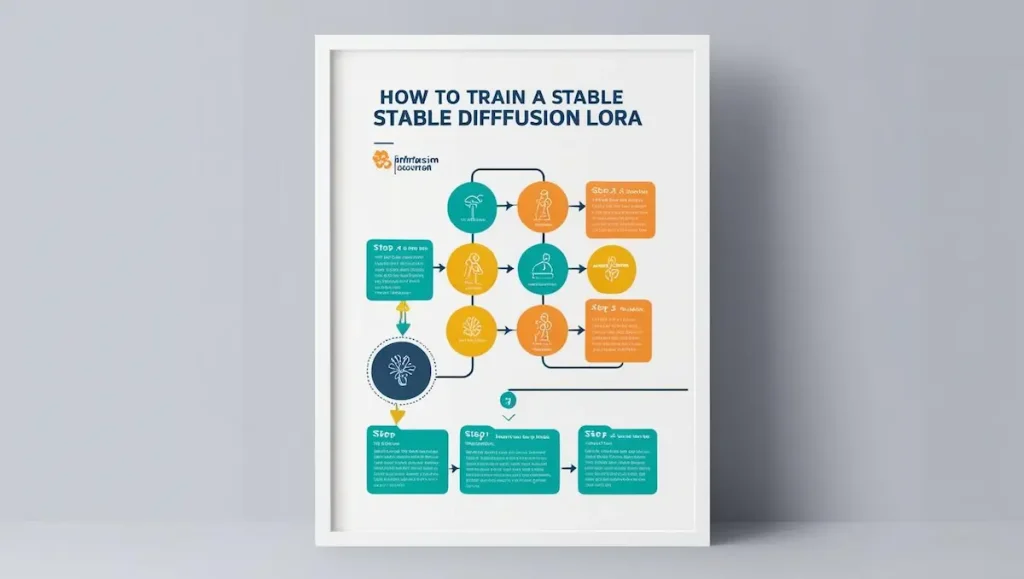
LoRA配布サイトでモデルを探す際は、ただダウンロードするだけではなく、いくつかの重要なポイントを押さえる必要があります。適切なモデルを選ぶことで、時間の無駄を省き、より効果的な結果を得ることができます。
まず、配布サイトの信頼性を確認しましょう。LoRAモデルを提供しているサイトは複数ありますが、「Civitai」や「Hugging Face」など、広く知られた信頼性の高いサイトを利用することが大切です。これらのサイトはユーザーレビューやモデルの説明が充実しているため、初心者でも安心して利用できます。
次に、モデルの用途に合ったものを選ぶことがポイントです。LoRAモデルには、人物、風景、イラスト、特定のスタイルなど、さまざまな種類があります。自分がどのような画像を生成したいのかを明確にし、用途に合ったモデルを選ぶことで、より望ましい結果を得ることができます。例えば、実写ベースの画像を生成したい場合は、「realistic」「photo」といったキーワードが含まれているモデルを探すと良いでしょう。
また、モデルの説明文やタグを確認することも重要です。配布されているLoRAモデルには、どのようなデータで学習されたか、どの生成ソフトに適しているかが記載されています。この情報を見逃さず、説明文をしっかり読んでからダウンロードすることで、無駄な試行錯誤を減らすことができます。
さらに、サンプル画像を参考にすることも有効です。多くの配布サイトでは、モデルを使って生成されたサンプル画像が公開されています。これらの画像を見ることで、モデルの特性やクオリティを把握し、自分の目的に合うかどうかを判断できます。ただし、サンプル画像は加工されている場合もあるため、必ず複数のサンプルを確認するようにしましょう。
最後に、モデルのバージョン情報にも注意を払いましょう。LoRAモデルは定期的にアップデートされることがあり、最新版の方がより高精度な結果を得られる場合があります。古いバージョンを使うと、意図した通りの画像が生成できないことがあるため、必ず最新バージョンを選ぶようにしましょう。
学習モデルの配布と使用時の注意点
LoRA学習モデルの配布と使用には、いくつかの注意点があります。これを理解しておくことで、無用なトラブルを避け、安全にLoRAモデルを活用できます。
まず、モデルの権利関係に注意することが重要です。LoRAモデルは、学習に使用したデータに基づいて作成されています。そのため、配布する際には、元データの著作権や使用許諾条件を確認する必要があります。たとえ個人で作成したモデルであっても、元データに権利がある場合、許可なく公開すると法的トラブルになる可能性があります。
次に、利用規約をしっかり確認することです。配布されているLoRAモデルには、それぞれ異なる利用規約が設定されている場合があります。一部のモデルは商用利用が禁止されているため、商業的なプロジェクトに使用する際は、モデルのライセンスをしっかり確認しましょう。また、クレジット表記が必要な場合もあるため、利用する際には配布元のルールを守ることが大切です。
また、オリジナルモデルを作成する際の配布方針も明確にすることが推奨されます。自分でLoRAモデルを作成し、配布する場合は、使用するデータの出典やライセンス条件を明確に記載することが重要です。これにより、利用者が安心してモデルを使用でき、トラブルを防ぐことができます。
さらに、配布先の選定も重要です。LoRAモデルを配布する際には、「Civitai」や「Hugging Face」など、利用者が多く、信頼性のあるプラットフォームを選ぶと良いでしょう。これにより、多くの人に自分のモデルを使ってもらえるだけでなく、フィードバックを受ける機会も増えます。
最後に、モデルの不正利用にも注意が必要です。配布したLoRAモデルが、意図しない用途で使用される可能性もあります。そのため、配布時にライセンス条件をしっかりと明記し、必要に応じて利用制限を設けることが大切です。不正利用が発覚した場合は、速やかに配布プラットフォームに報告し、適切な対応を取るようにしましょう。
これらの点を押さえてLoRAモデルを配布・使用すれば、安心してAIモデルを活用できるようになります。モデルの作成者も利用者も、互いにルールを守ることで、より良いAIコミュニティを築くことができます。
LoRAで学習させる写真の加工と準備方法
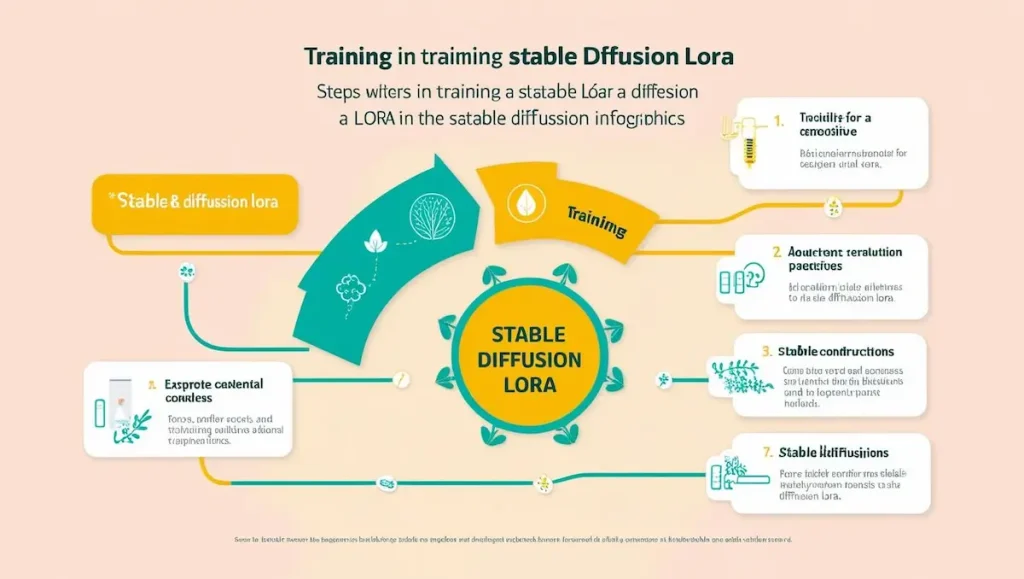
LoRAで効果的に学習させるためには、写真データの質が非常に重要です。写真の選定だけでなく、加工や準備の段階で工夫することで、モデルの精度を大きく向上させることができます。ここでは、LoRAに最適な写真の加工方法と準備の手順について詳しく説明します。
まず、写真の解像度を適切に調整することが基本です。AI学習では、過度に高解像度な写真をそのまま使用すると処理が重くなり、学習効率が下がることがあります。一般的に、解像度は512×512ピクセルや768×768ピクセル程度にリサイズすると、学習に適したデータサイズになります。ただし、リサイズによって重要なディテールが失われないよう注意が必要です。
次に、写真の背景を整理することが重要です。LoRAの学習では、対象物を正確に認識させるため、余分な背景要素を可能な限り取り除くことが推奨されます。背景が複雑だと、AIが対象物以外の要素を学習してしまう可能性があります。そのため、写真を加工する際には、背景をぼかしたり、単色の背景に置き換えたりすると効果的です。これにより、LoRAが顔や物体の特徴に集中しやすくなります。
また、写真の明るさやコントラストを調整することも大切です。暗すぎる写真やコントラストが低い写真は、AIが特徴を正確に捉えるのを難しくします。写真編集ソフトを使って、明るさを調整し、対象物の輪郭がはっきり見えるようにすることで、モデルの学習精度が向上します。ただし、加工のやりすぎには注意が必要です。過度に明るくしたり、色味を極端に変更すると、実際の対象物の特徴が変わってしまう恐れがあります。
さらに、写真のトリミングも効果的な手法の一つです。写真全体に余計な部分が含まれていると、学習効率が低下することがあります。そのため、対象物が中央にしっかり収まるようにトリミングを行い、必要な情報だけが学習データに含まれるようにしましょう。
最後に、複数のバリエーションを準備することも忘れてはいけません。同じ対象物でも、さまざまな角度、表情、背景、照明条件の写真を用意することで、より汎用性の高いLoRAモデルを作成することができます。例えば、人物の顔写真であれば、正面、横顔、笑顔、真顔といった多様なバリエーションを学習データに含めることで、生成される画像の幅が広がります。
これらの加工と準備を徹底することで、LoRA学習の精度を向上させることができます。質の高い学習データを用意することで、結果として生成される画像のクオリティが向上し、より理想的なモデルを作成できるでしょう。
Stable DiffusionでのLoRA学習方法の総まとめ
この記事のポイントをまとめます。
- LoRA学習には高品質な学習データの用意が必要
- 学習データは多様な角度やポーズを含む画像を選ぶ
- 画像の解像度は512×512ピクセルが推奨される
- 学習前に画像にタグ付けを行うと効果的
- WebUIの「WD14 Tagger」で自動タグ付けが可能
- 学習用データはフォルダごとに整理すると管理しやすい
- 不要な背景や文字は画像編集で削除すべき
- LoRA学習はローカル環境で実行するとコスト削減になる
- 「Stable Diffusion WebUI」と「sd-scripts」を導入する必要がある
- LoRA学習の専用GUIツールを使うと作業が簡略化される
- 実写データを使う際は肖像権に注意しなければならない
- LoRA配布サイトで用途に合ったモデルを選ぶことが重要
- 学習モデルを配布する際は利用規約を確認する必要がある
- 写真データは解像度や背景の整理を徹底して準備する
- 学習データのバリエーションを増やすことでモデル精度が上がる